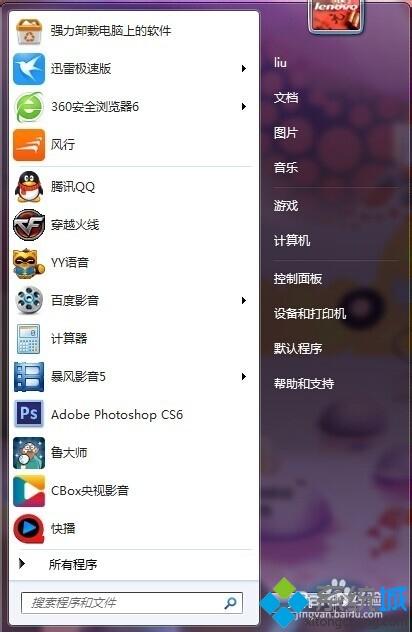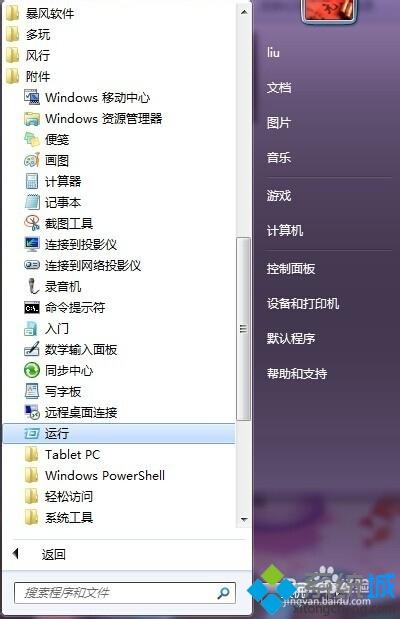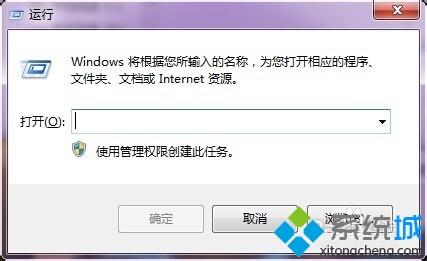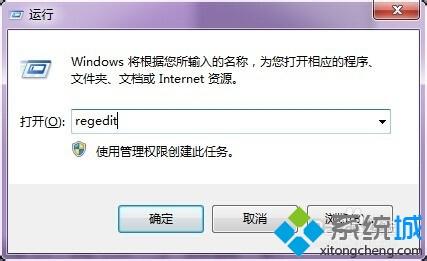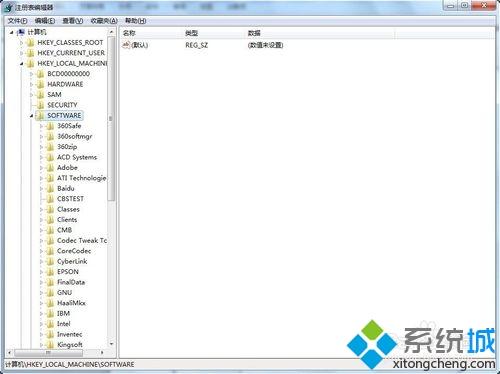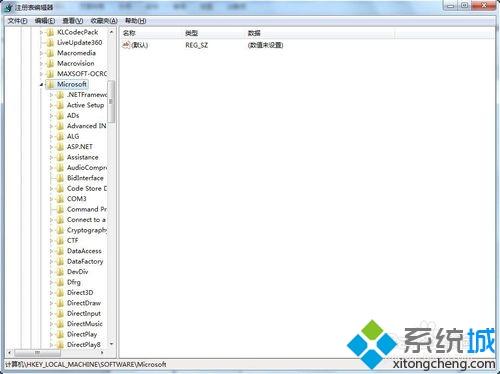win7系统下安装office(2003提示找不到必须的安装文件sku011.cab怎么办)
时间:2022-12-30 15:12 来源:未知 作者:liumei 点击:载入中...次
最近有不少win7旗舰版系统小伙伴在电脑中安装office 2003这款办公软件的时候,反映输遇到了错误提示,显示找不到必须的安装文件sku011.cab,导致安装失败,遇到这样的问题该怎么解决呢?不用着急,接下来给大家讲述一下win7系统下安装office 2003提示找不到必须的安装文件sku011.cab的详细解决方法吧。 具体方法如下: 1、单击开始;
2、单击运行;
3、输入regedit回车;
4、找到HKEY_LOCAL_MACHINE(缩写为HKLM),打开加号;
5、看到->SOFTWARE;
6、找到Microsoft;
7、找到Office;
8、找到11.0;
9、找到devilery点击看右边双击;
10、看到CDCache的值将其修改为0就OK;
11、重新启动后,就不会再出现了。 (责任编辑:ku987小孩) |